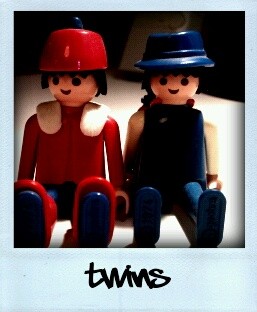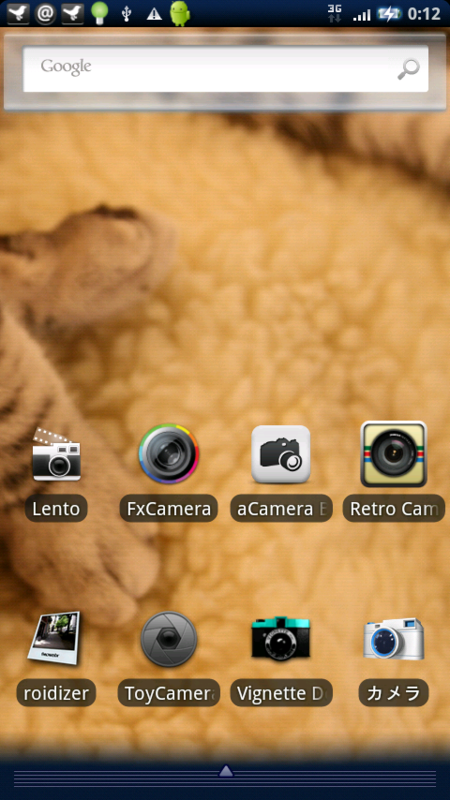
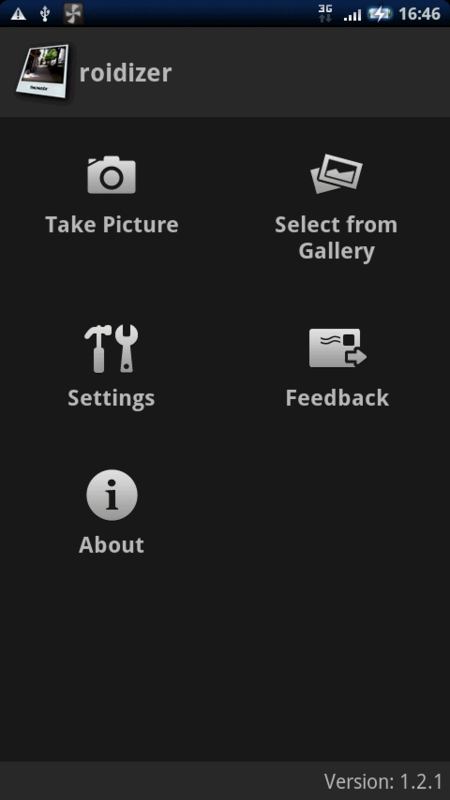

アプリを起動するとまずはメニュー画面。写真を撮るか、ギャラリーから選ぶかが選択できます。「Take Picture」を選択してみると、横向き画面に切り替わり、小さいファインダーからカメラの先の景色が見えるようになります。画面いっぱいじゃないところがニクいですよね。こういう感覚がとても好き。
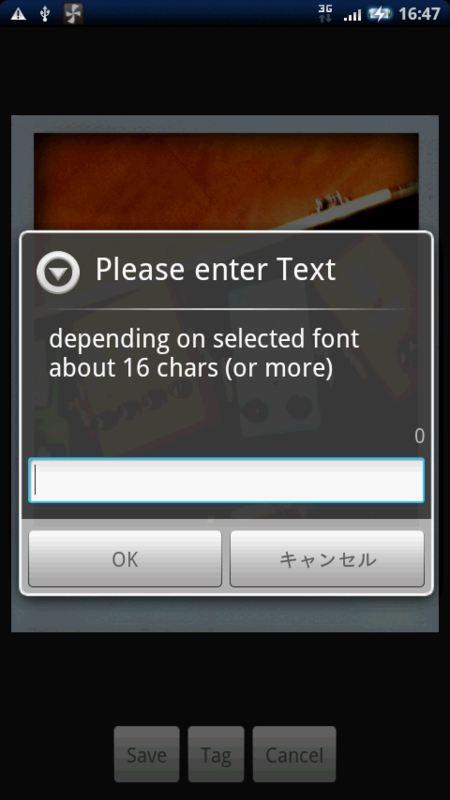
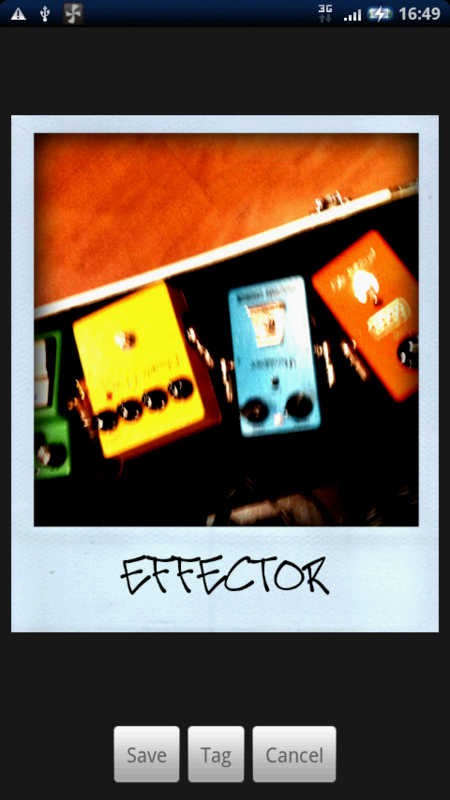
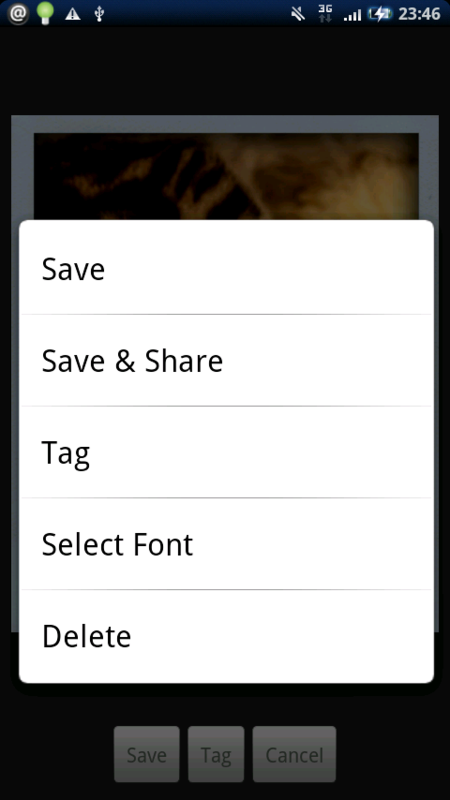
文字入れしたければ「Tag」を。インプットエリアが現れます。文字を入力しましょう、日本語入力もできるんですが、せっかくのオシャレなフォントが適用できないので、英語にしておいた方がいいかな。一度適用されたフォントを変えたい場合には写真そのものをタップしてください。編集メニューが現れます。「Select Font」で6種類のフォントから選べますよ!
出来上がった写真を別のアプリに渡すこともできちゃいます。これがandroidのshareですね。編集メニューから「Save & Share」をタップすると、画像ファイルを受け取ることのできるアプリ一覧が表示されます。メーラーとかツイッタークライアントとか、壁紙設定のアプリなんかも表示されました。(これは人によって違いますよ!あなたの端末にインストールされているアプリが表示されるのです。)
というわけで、作例!iPhoneアプリの"Polarize"的なテイストですね。